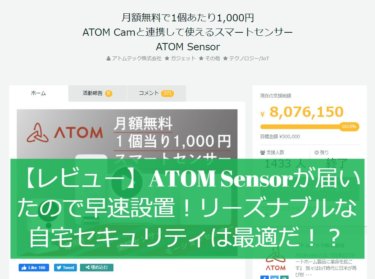吸気口周りはホコリだらけ
ふだんは割とほったらかしですが、ノートPCやPS4、NAS(ハードディスク)などの吸気口周りは、気が付けばホコリだらけになっています。
管理人の持っている古いノートPCは一時期はPSO2等でもかなり使っていたので、当時はたまに本体を分解して吸気口周りとヒートシンクに溜まったホコリを掃除したりしていましたが、ノートPCの場合はエアフローのある範囲は限られていたので作業はそれほど手間ではありませんでした。
しかし、メインPCをサードウェーブ(ドスパラ)のGALLERIAに替えた際には、「ちょっとホコリ対策はしておいた方がいいだろう」と思い、ケースの開口部分に換気扇用のフィルターを貼り付けて使用してきました。
その後、管理人なりにケースファンの増設や移設を経て、最強(?)のファン配置及びフィルター配置の特定に至りました(あくまで管理人調べ)。
ここでご紹介するのはフィルターを使った場合のレビュー……というよりは「フィルター貼るとこんなだよ」というご紹介のような内容になりますが、参考になれば幸いです。
なお、管理人のGALLERIAは旧仕様のケースとなります。
デスクトップPCは頻繁に移動させるものではないが…管理人はメインで使用してるデスクトップPCをデスクの下に置いています。この時点で「デスクトップ」の名に偽りがあるような気もしますが、気にしてはいけません。実際、デスク下にP[…]
基本編:ケース開口部にはフィルターを貼れ!
ハイ、これ以上特に申し上げることはありません。

管理人が愛用しているフィルターはこちらです。
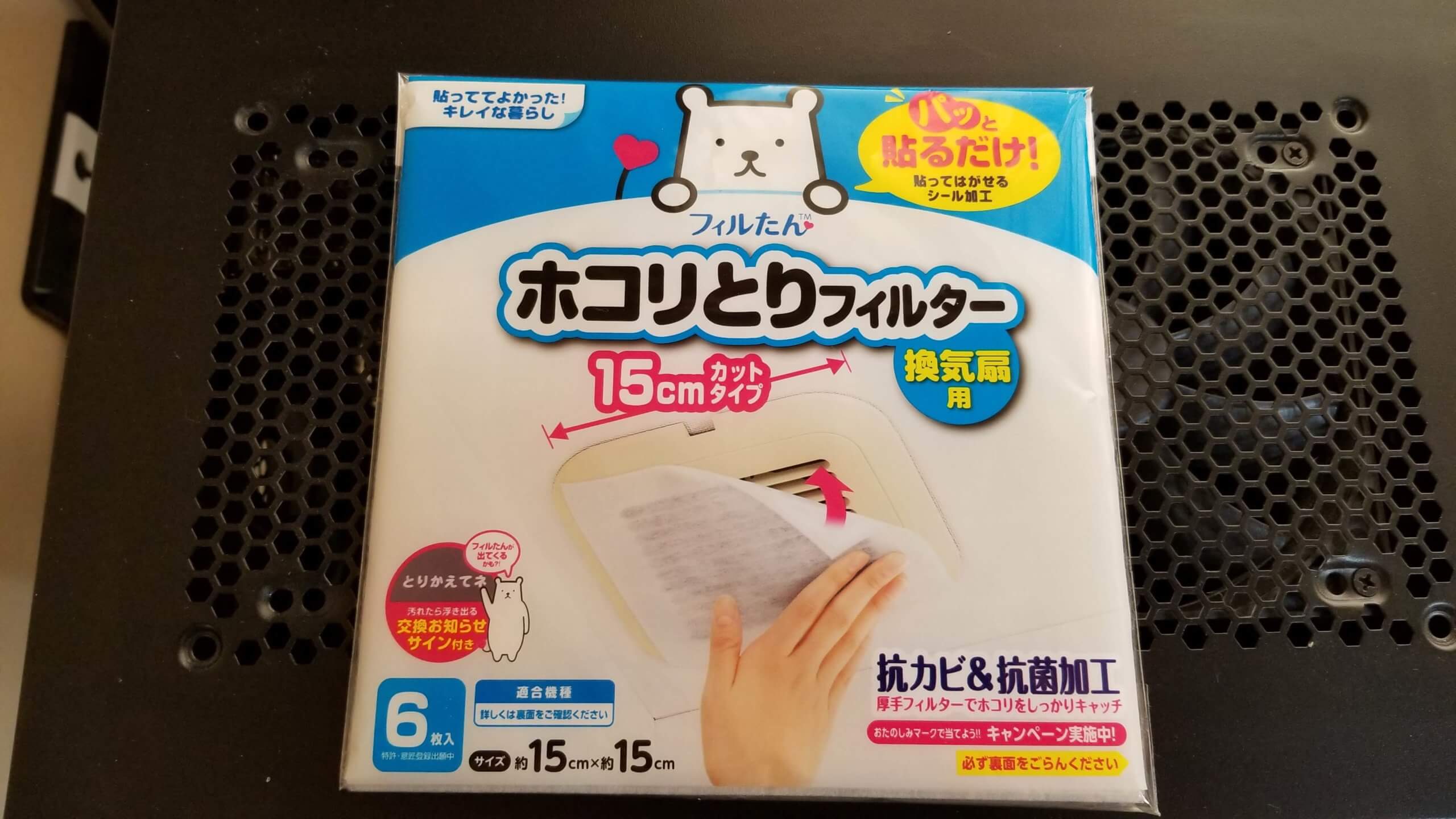
様々なサイズのものがあるので、この製品のバリエーションに限らず、ご自身のPCケースに合ったものを選んでください。
ロットによるのか、粘着力が弱い場合があるように感じるので、管理人は念のため粘着テープを使ってフィルターを補助的に固定しています。本当は養生テープが良いのですが、管理人はこんなテープを使っています。

こうしたフィルターを明らかな排気部以外は一通り貼っておくのが無難でしょう。
ケースの背面は基本的に排気ファンがあるはずです。背面には開口部が多いですがエアフローは全体的に排気方向のはずなのでフィルターは不要でしょう。
ただし、ケース上面は開口部が排気方向であってもフィルターがあった方が良いでしょう。
で、肝心の効果のほどですが、フィルターの有無での比較は行っていません(おそまつ)。
しかし、PCを使用していると吸気部分のフィルターにはしっかりとホコリが溜まっていくため、効果自体は間違いなくあります。
あとはケース内へのホコリの侵入をどう見るかです。気にしない方は気にしないでしょうが、管理人はフィルターがあって良かったと思っていますし、今後もフィルターを使っていくつもりです。
応用編:エアフローを把握し、効率的にフィルターを配置!要らぬ穴は塞いでしまえ!
ここでは管理人のPCの場合についてお話します。PCごとに状況が異なることをご了承ください。
管理人のPCには吸気ファンを3つ設置しています。
その設置場所は次の通りです。
①ケース前面
②ケース側面(上下ある開口部のうちの下側)
③ケース上面(前後ある開口部のうちの前側)
①は購入時から設置されているもので、よくある配置です。ここからの吸気でまずSSDやHDD(いずれもSATA)を冷やし、ケース内全体を流れてCPUやGPUの冷却までして背面の排気ファンから排出される流れです。しかし、購入当初は吸気ファンがこの1つのみだったため、フィルターの汚れもこの位置に集中したので、ファンとフィルターの負担を分散するために②と③の吸気ファンを増設しました。
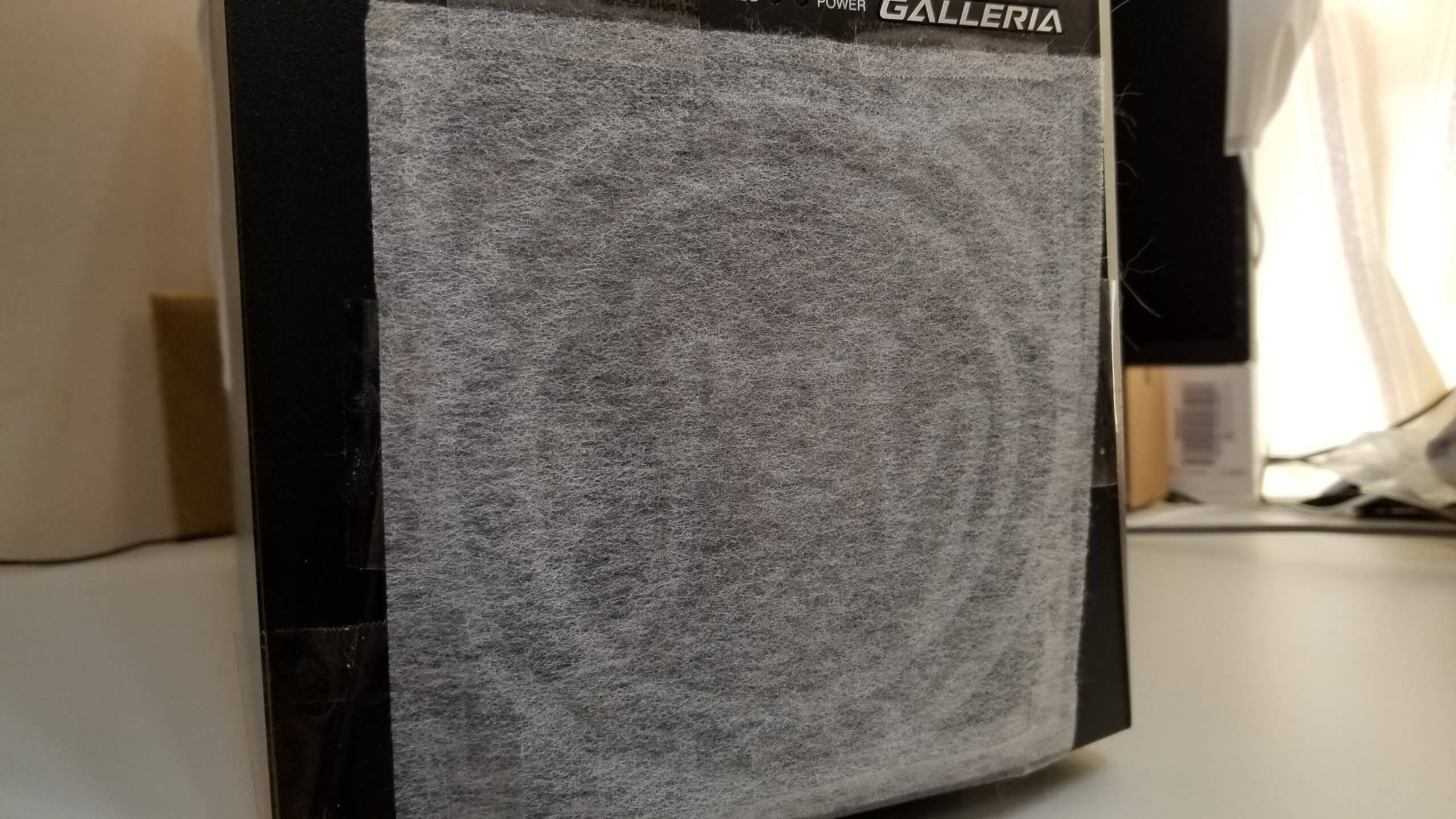
②はケース側面の上下2つの開口部のうちの下側です。ここがほぼグラボの位置になります。
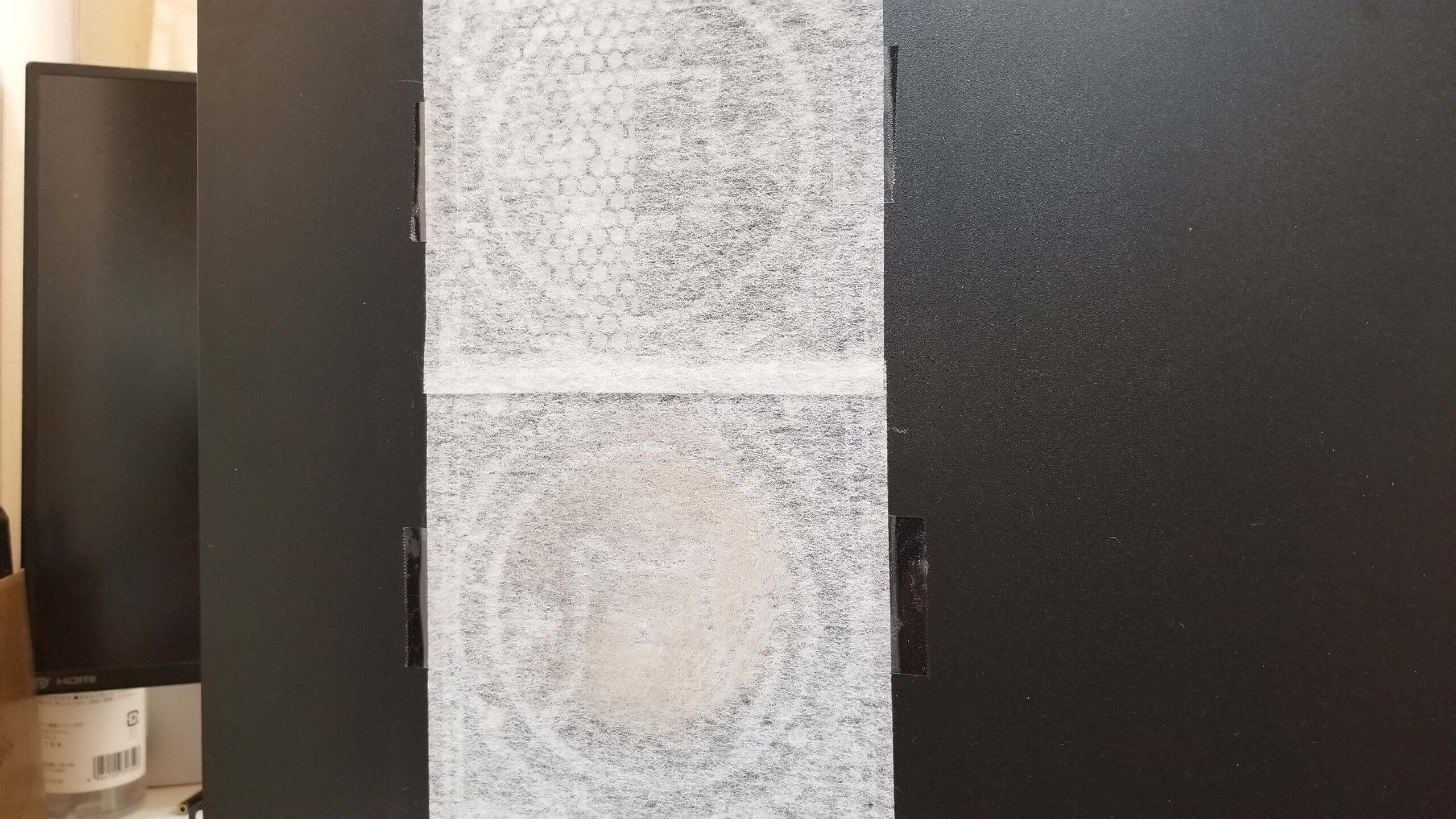
③はケース上面の前後2つの開口部のうちの前側です。ここの吸気はサイドフローのCPUファンに流れやすい位置になります。
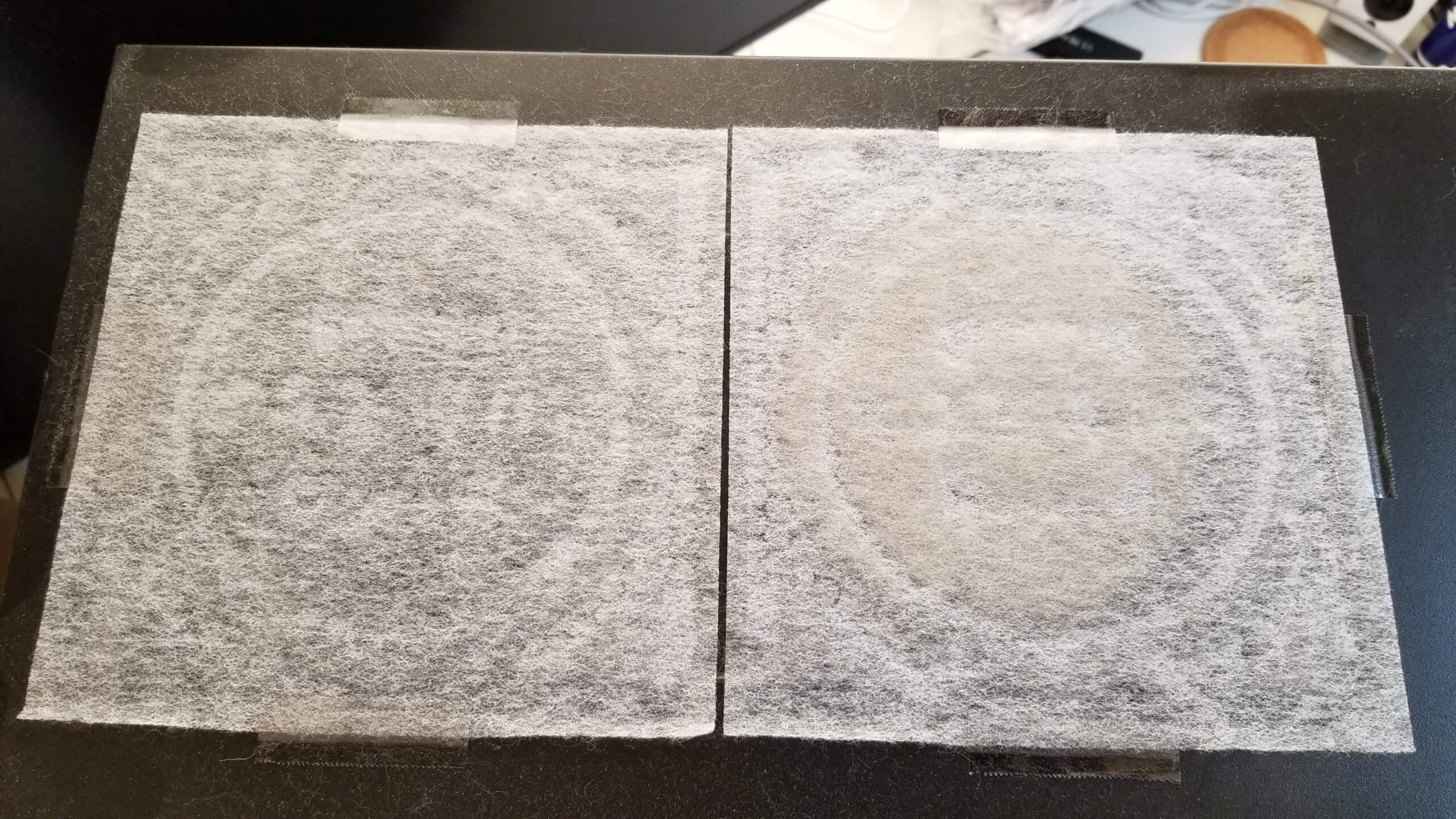
このように吸気ファンを増設した結果、ホコリの溜まり具合は②>③>①のようになりました。
これはファンの位置だけでなく強さにもよります。①のファンは騒音軽減のため低回転のタイプに替えています。
吸気ファンの増設以前から変化が見られないのが、吸気ファンのない開口部に貼ったフィルターの汚れ具合です。目視では汚れ(ホコリの蓄積)をほぼ確認できない程度にきれいなままです。
少なくとも吸気ファン増設後の状況は、この3つの吸気ファンによってケース内部は正圧(ケース外よりも気圧が高い状態)となっており、他の開口部は全て排気向きに空気が流れていると見て良さそうです。
そして、その排気もほぼ全てがケース背面への排気で、主に背面上部の排気ファンと背面下部の電源ユニットのファンで賄われていると思われます。そのためファンのない場所のフィルターには空気の流れが少なく、フィルターが汚れないのでしょう。

ここまでケース内部のエアフローを想定できれば、ほぼエアフローがなさそうな開口部はあえて塞いでしまうのも手かと思います(おすすめはしませんがフィルターの節約と交換の手間を低減するため)。
管理人の場合は、ケース底面の前後部分は塞ぎました。

後部は電源ユニットがありますが、電源ユニットのファンは上向き(ケース内向き)のため、ここの開口部はほぼ役目がないものと思われます。
前部は、ケース前面にフィルターを貼ると、前面から下部にかけての部分が一部覆えないので、この部分を埋めるために下部から前部(1cm程度)にかけて塞いでいます。塞いでいるといっても前面の吸気は生きており、余計なスキマを埋めただけです。
なお、底面中央の開口部は塞がずにフィルターを貼っています(一時期ここも塞いだのですが、ケース内の反響なのか騒音が大きくなったので塞ぐのをやめました)。
あと、ケース正面から見て右側面にも小さな開口部があり、ここも塞いでいます。ここはCPUの裏側に当たり、塞がなくてもエアフローは排気方向のはずですが塞いでしまいました。

このような状態で2年くらい使っていますが、PCは安定稼働しており、温度にも異常は見られません(繰り返しますが管理人の独自調査です)。
フィルターを使う場合の注意点
フィルターを貼ることによって、やや空気の流れが悪くなります。
そのため、フィルターを貼った後は、しばらく温度管理には注意してください。
フィルター程度で大きな違いはないはずですが、万一高温になったり、ファンの動作が大きくなるようであればフィルターの使用は中止した方が良いでしょう。
また、フィルターの交換はある程度の頻度で行ってください。
フィルターにホコリが溜まると空気の流れを遮るばかりでなく、そこに溜まったホコリがPC内に吸い込まれることも考えられます。
管理人が、上記「応用編」と称して実施している策は、要はフィルターを頻繁に交換する場所を特定して楽をしようとした結果でもあります。今回ご紹介したホコリが溜まったフィルターの画像は約3カ月間使用した後の様子です(1日当たりのPC稼働時間は平均8~9時間程度かと思います)が、もう少し早めに交換した方が良かったかなと思いました。
フィルター交換を怠ると、むしろPCへの悪影響が大きくなる可能性があることにはご注意ください。
【PR】
【PR】